
حل مشکل روشن شدن خودکار لپتاپ بعد از باز کردن صفحه
در بسیاری از لپتاپهای امروزی قابلیت جدید به نام “Lid open action” تعبیه شده است که هنگام باز کردن درب، صفحه نمایش را بهطور خودکار روشن و لپتاپ را بدون اینکه نیازی به فشار دادن دکمه روشن/خاموش باشد ،روشن می کند.
همچنین می توانید با بستن درب لپ تاپ، صفحه نمایش را خاموش کنید. به این ترتیب، برای انجام این کارها نیازی به فشار دستی دکمه پاور ندارید. این قابلیت رایانه را نسبتاً سریعتر روشن میکند، زیرا کاربر بدون هیچ حرکت اضافی و تنها با یک حرکت لپتاپ خود را روشن نماید. اما این ویژگی برای هر لپ تاپی در دسترس نیست.برخی از دستگاههای قدیمی و برخی از لپتاپهای جدید به دلیل داشتن محدودیتهای سختافزاری و محدودیتهای درایور از آن پشتیبانی نمیکنند.
گاهی این مزیت و قابلیت در برخی از لپتاپ ها و برای برخی از کاربران تبدیل به مشکل می شود که نیاز به غیرفعالسازی این ویژگی در لپتاپ میشود چرا که ممکن است گاهی اوقات فقط بخواهیم صفحه نمایش را تمیز کنیم یا به طور تصادفی درب آن را باز کنیم که در اینصورت اگر لپتاپ به طور خودکار روشن شود آزار دهنده خواهد بود.
در این راهنما و آموزش، ما دو روش آسان برای غیرفعالسازی روشن شدن اتوماتیک لپ تاپ که هنگام باز کردن درب آن انجام می دهد، توضیح داده ایم.
این مقاله چقدر زمان شما را می گیرد: 5 دقیقه
آنچه در این مقاله می خوانید
روش اول : غیرفعالسازی بوسیله تنظیمات power option
1. ابتدا باید Control Panel را باز کنید و سپس گزینه Power Options را باز کنید.
2. در صفحه Power Options، روی ‘Change plan settings’ کلیک کنید.
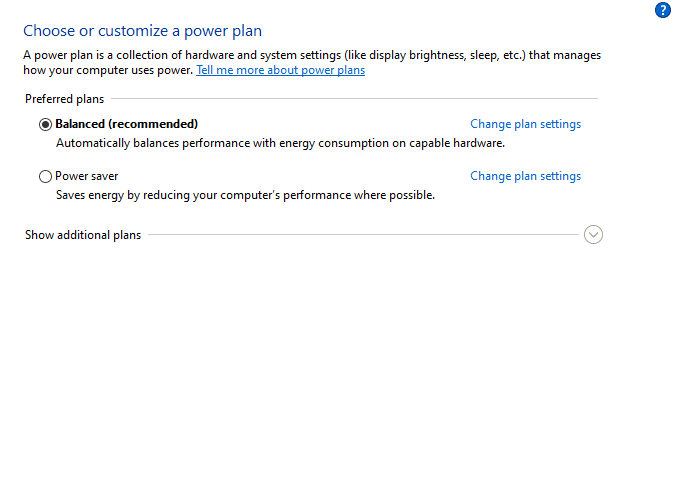
3. در پنجره بعدی، روی “Change advanced power settings to open the power Options” کلیک کنید.
4. در صفحه Power Options، روی علامت مثبت در کنار ‘Power buttons and lid’ کلیک کنید تا منو باز شود و سپس ‘Lid open action’ را باز کنید.
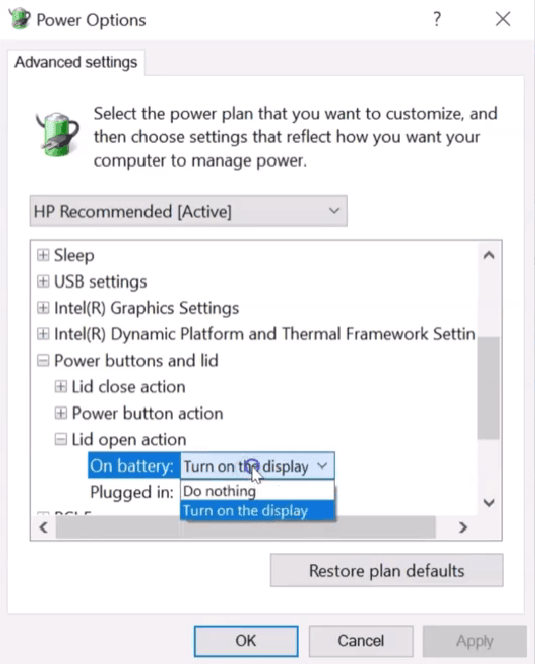
5. در اینجا می توانید تنظیمات را همانطور که نیاز دارید پیکربندی کنید. اگر دو گزینه وجود دارد، «On Battery» و «Plugged in»، کافی است به ترتیب آنها را پیکربندی کنید.
پس از انجام تغییرات مناسب، “Apply” را انتخاب کرده و سپس بر روی دکمه “OK” کلیک کنید. کامپیوتر خود را مجددا راه اندازی کنید تا تنظیمات ایجاد شده اعمال شوند.
نحوه رفع نقص عملکرد تنظیمات lide open action در Power Options
اگر نمی توانید گزینه ‘Lid open action’ را در پنجره Power Options پیدا کنید، ابتدا می توانید Command Prompt را به عنوان مدیر بوسیله کلیدهای ترکیبی Win+R و سپس تایپ “cmd” باز کنید و دستور powercfg زیر را جایگذاری کنید:
powercfg -attributes SUB_BUTTONS 99ff10e7-23b1-4c07-a9d1-5c3206d741b4 -ATTRIB_HIDEبرای اجرای دستور کلید Enter را فشار دهید، سپس به Power Options برگردید، ممکن است اکنون بتوانید گزینه Lid open action را پیدا کنید.
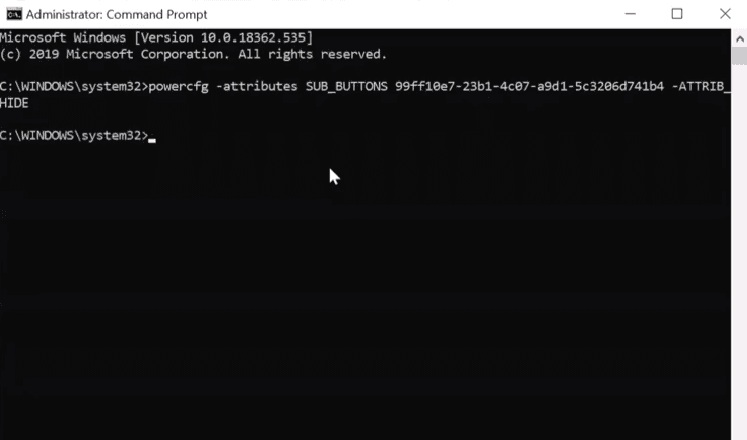
روش دوم : غیر فعال کردن گزینه Flip to Boot در تنظیمات بایوس
روش بالا ممکن است برای برخی از لپتاپها صدق نکند، بنابراین اگر برای شما جواب نداد، ممکن است لازم باشد برخی از تنظیمات را در BIOS تغییر دهید.
1. منوی BIOS را می توان با فشار دادن و نگه داشتن یک دکمه خاص در هنگام راه اندازی لپتاپ دسترسی پیدا کرد. این دکمه بسته به نوع و مدل لپ تاپ های خاص می تواند یکی از کلیدهای F2، F8، Del و غیره باشد. برای جزئیات می توانید دفترچه راهنمای کاربر را بررسی کنید.
2. هنگامی که در بایوس هستید، معمولاً می توانید گزینه “Flip to Boot” را در تب “Configuration” پیدا کنید. سپس می توانید آن را در صورت نیاز غیرفعال یا فعال کنید.
3. برای ذخیره تنظیمات و خروج،کلید F10 را فشار دهید، سپس تنظیمات باید ذخیره و اعمال شوند.
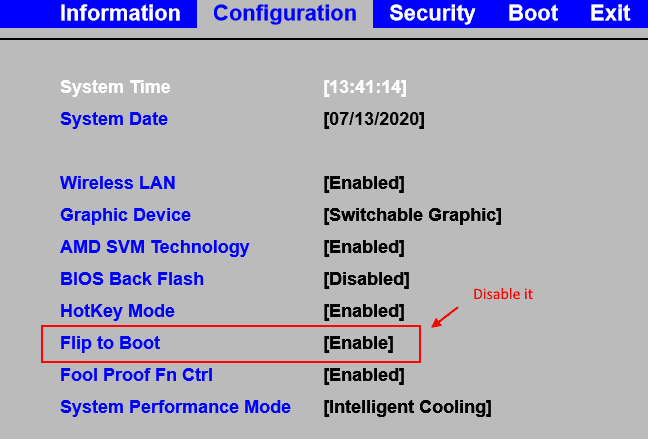
با روش های عنوان شده در بالا میتوانید دفعه بعد که لپ تاپ خود را که خاموش میکنید آزمایش کنید تا ببینید آیا لپتاپ همچنان بهطور خودکار با باز کردن درب آن روشن میشود یا خیر.
- مجید بردی زاده
- 1401/04/14
- 115 بازدید


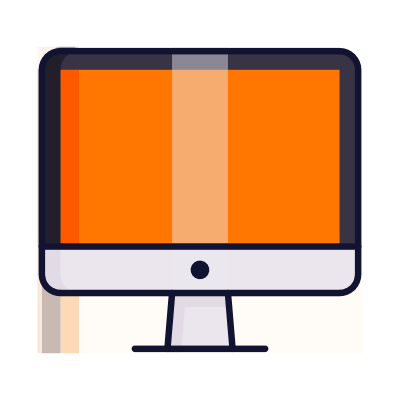











22 دیدگاه برای “حل مشکل روشن شدن خودکار لپتاپ بعد از باز کردن صفحه”
بسیار عالی و کاربردی
خوشحالیم که مورد رضایتتون بوده کامران عزیز
سلام، وقت بخیر
آیا با باز شدن لپ تاپ و روشن شدن خودکار مشکلی برای لپ تاپ ایجاد میکنه؟
سلام مهدی عزیز
نه مشکلی ایجاد نمیکنه چرا که اگر باعث مشکل میشد شرکت سازنده این قابلیت رو روی دستگاه پیاده سازی نمیکرد.
بیشتر بحث روی سلیقه های فردی و راحتی کار هست که شاید شخصی دوست نداشته باشه با باز کردن درب،لپتاپ اتومات روشن بشه.
بسته به سلیقه و کارایی مورد نظر میتونید فعال یا غیرفعال کنید این قابلیت رو.
با سلام و خسته نباشید
ویدئو عالی بود
سلام محمد عزیز
خوشحالیم مشکلتون حل شده
ممنونم ازتون
درست شد
خوشحالیم تونستیم کمکتون کنیم هومن عزیز
خیلی عالی بود مرسی ازتون
من یه مشکلی ک دارم علاوه بر این ک حالا توضیح دادین اینه که وقتی لپ تاپ روشن میشه مستقیم صفحه دسکتاپ نمیاد،انگار چندتا پنجره کوچیک باز میشه ک من دسکتاپ رو انتخاب میکنم و ..
وقتی روشن شه لپ تاپ باید دسکتاپ بیاد بالا دیگ ولی نمیدونم چیکار گردم ک الان یه پنجره باز میشه با چندتا ایکون که من دسکتاپ رو انتخاب میکنم
سلام مسعود عزیز
برای این مشکل شما باید عیب رو دید و بعد نظر داد ولی طبق حدسیات و تجربیات بخوایم نظر بدیم احتمالا ویندوز لپتاپت ۸ هست که کلا به این شکل میاد که به اصطلاح Retro Startup میگن که میتونی از این طریق مستقیم بیای داخل دسکتاپ :
فولدر C:\Windows\System32 رو باز کن.
فایلی به اسم shsxs.dll وظیفه لود کردن محیط Metro را بر عهده داره. این فایل را پیدا کرده و اون رو با استفاده از راست کلیک و انتخاب Rename تغییر نام بده. (مثلا shsxs1.dll)
با این کار دیگر خبری از صفحه Metro Startup نبوده و ویندوز مستقیما وارد دسکتاپ میشه.
در صورتی که قصد بازگردانی صفحه Metro Startup را داشتی، نام این فایل رو به اسم اصلی خود برگردون و ویندوز رو ریستارت کن.
وقتی با باز شدن درب روشن میشه با بستن درب خاموش میشه یا اینکه باید پاور رو بزنیم ؟
سلام
این قابلیت فقط برای روشن شدن هست و با بستن درب به حالت SLEEP میره و خاموش نمیشه که نیاز هست از طریق پاور خاموش کنید
ممنون از ویدیو کاملتون
سلام عرفان جان
سلامت باشی عزیز.خوشحالیم که تونستیم کمکت کنیم.
سلام
بسیار متشکرم
سلام علی جان
ممنونیم بابت بازخورد مثبتتون
دمتون گرم عالی بود . خیلی عالی ، سریع و کاربردی بود . خیلی وقت بود که رفته بود رو مخم این قضیه که به لطف شما حل شد.
سلام محمد عزیز
خوشحالیم که تونستیم گامی در جهت مشکلتون برداریم.
ممنون بابت بازخوردی که بهمون دادین.
بسیار عالی و کاربردی بود
فقط من یه سوال دیگه داشتم ممکنه راهنمایی بفرمایید
ورد و اکسل و کلا آفیس من غیر فعال چطور میتونم فعال کنم یعنی توی صفحه wordکیبورد تایپ نمیکنه
سلام
سلامت باشید.این مشکل شما بخاطر اکتیو نبودن نرم افزار آفیس شما هست.
با توجه به ورژن آفیسی که دارین استفاده میکنید ، اکتیواتور مربوط رو دانلود و نصب کنید.
مثال : اکتیواتور آفیس ۲۰۱۹
رو توی گوگل سرچ کنید میتونید به جواب برسین
سلام من این راهو رفتم اما بازهم خودکار روشن میشه وقتی به برق وصل میکنم چون باتری من خرابه
سلام
همونطوری که گفتین بخاطر خراب بودن باتری این مشکل رو دارین و تنظیماتتون ذخیره نمیشه حتی تاریخ و ساعت لپتاپتون هم بهم می ریزه، نیاز هست حتما باتری لپتاپتون عوض شه